对于iphone用户来说,了解和掌握如何修改设备的日期和时间是一项非常实用的技能。无论是出于旅行需要、测试应用,还是仅仅因为个人偏好,iphone都提供了灵活的时间设置选项。以下是全面的指南,帮助用户了解如何在iphone上修改日期和时间。
iphone默认情况下会开启自动设置时间的功能,该功能会根据手机所在位置的时区自动从网络同步时间。用户可以按照以下步骤确认自动设置是否已开启:
1. 打开“设置”应用。
2. 进入“通用”界面。
3. 选择“日期与时间”。
4. 确保“自动设置”选项已处于开启状态。
如果希望iphone能够根据地理位置自动调整时区,可以确保“自动设置时区”选项也是开启的。
在某些特殊情况下,用户可能需要手动设置时间。以下是详细步骤:
1. 打开设置:
* 在iphone主屏幕上找到并点击“设置”图标。
2. 进入通用设置:
* 在设置界面中,向下滑动找到并点击“通用”选项。
3. 选择日期与时间:
* 在通用设置中,继续向下滑动,找到并点击“日期与时间”。
4. 关闭自动设置:
* 在“日期与时间”设置界面中,向左滑动关闭“自动设置”开关。
5. 选择时区:
* 一旦关闭了自动设置,就可以手动更改时区。点击“时区”并输入想要调整到的位置。
6. 更改日期和时间:
* 点击日期和时间部分,通过滑动数字或使用数字键盘输入正确的时间和日期。
完成以上步骤后,可以从手机屏幕顶部向下滑动打开通知中心,查看设置的日期和时间是否准确。
对于追求操作便捷性的用户来说,通过siri调整时间是一个快速有效的方法。只需按住iphone上的侧边按钮(或home键,取决于机型),然后说出“把时间调到xx点”或“把日期调到xx号”,siri就会根据指令自动调整时间。
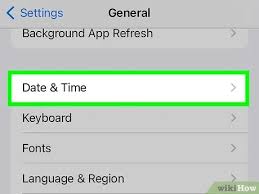
1. 自动校正:如果开启了“自动设置”,即使手动调整后,时间也会根据网络时间自动校正。关闭“自动设置”可以避免这一问题。
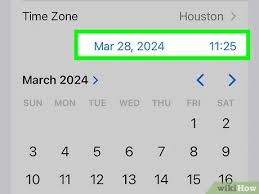
2. 时区依赖:手动选择时区可能会影响其他依赖时区的应用,因此在进行此操作时请谨慎。
3. 地理位置信息:确保地理位置信息准确,以便自动时区设置能够正常工作。如果出现问题,可以尝试重启手机。
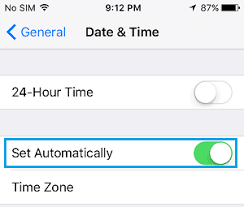
通过掌握以上方法,iphone用户可以轻松地在自动调整和手动设置之间切换,以满足不同的需求。无论是日常使用还是特殊场景,都能确保设备显示的时间准确无误。

苹果se4更名iphone16e:一场命名变革背后的市场策略近日,苹果公司宣布了一项令人瞩目的决定:将原计划的苹果se4更名为iphone16e。这一变动不仅引起了消费者的广泛关注,也在科技行业内掀起了波澜。那么,这场命名变革背后究竟隐藏着怎样的市场策略呢?命

苹果公司近年来不断推出创新产品,引发了全球消费者的广泛关注。近日,关于iphone16e的最新消息再次成为热门话题。本文将为大家详细介绍iphone16e的最新消息,从外观设计、性能配置到售价和发售日期,全方位解析这款备受期待的新机型。外观设计:经典与创新的融

在科技飞速发展的今天,更换手机品牌已经不再是稀奇的事情。对于许多从oppo手机转向iphone的用户来说,如何将旧手机中的数据迁移到新设备成为了一个亟需解决的问题。本文将为你详细介绍如何高效、安全地完成这一过程。准备工作在开始迁移之前,你需要确保两部手机都处于
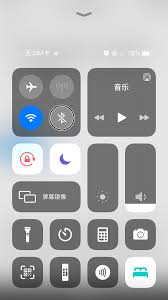
在日常生活中,我们可能会遇到一些场景,不希望iphone屏幕自动旋转到横屏模式。为了满足这一需求,本文总结了几种取消iphone横屏模式的方法,帮助您更好地掌控设备的使用体验。通过控制中心取消横屏模式对于iphone8及更早的机型,从屏幕底部向上滑动即可打开控
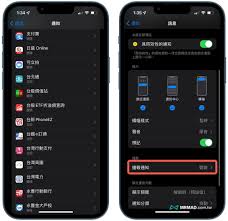
在使用iphone的过程中,许多用户可能会遇到来电自动播报号码或联系人姓名的情况。这一功能在某些场合下可能会带来便利,但在更多时候,它可能被视为一种干扰。那么,如何关闭iphone的来电播报功能呢?本文将从多个维度为大家详细介绍。通过“电话”设置关闭对于大多数
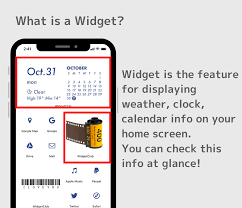
在使用iphone的过程中,许多用户可能会对锁屏界面的功能感到好奇,特别是如何通过小部件让锁屏界面变得更加实用和个性化。小部件不仅可以快速展示重要信息,还能提升日常使用的便捷性。那么,如何在iphone上将小部件添加到锁定屏幕呢?以下是一些简单易懂的步骤。第一
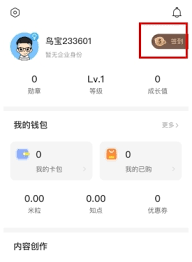
时间:2025/03/27
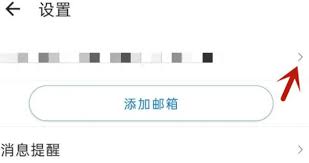
时间:2025/03/27
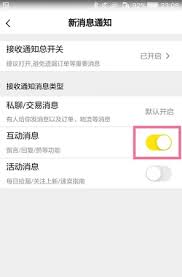
时间:2025/03/26
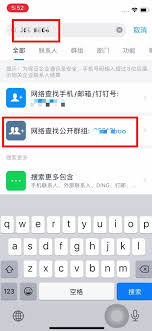
时间:2025/03/26

时间:2025/03/25
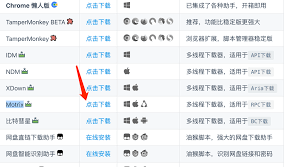
时间:2025/03/25
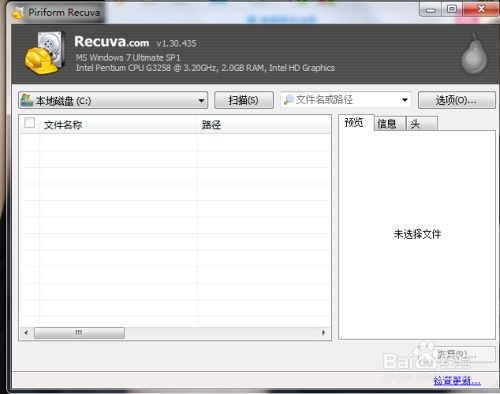
时间:2025/03/25

时间:2025/03/24
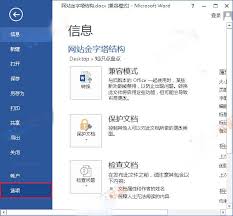
时间:2025/03/24
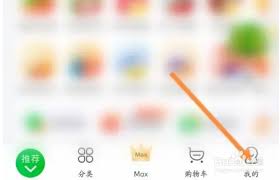
时间:2025/03/24